
Web会議アプリ(Zoom、Skypeなど)の画面共有機能を利用すると、書画カメラ付属ソフトの
画面をそのまま相手に見せることができます。
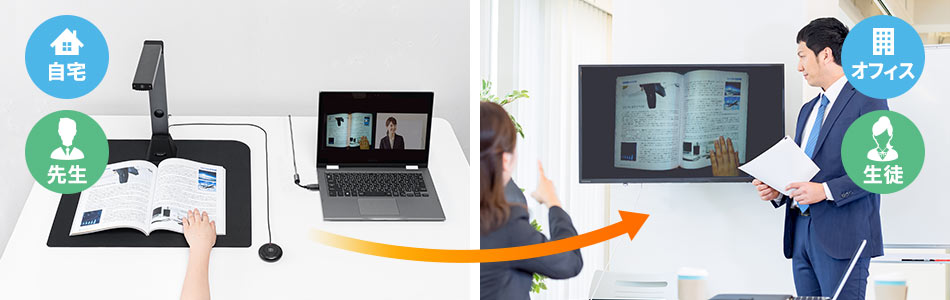
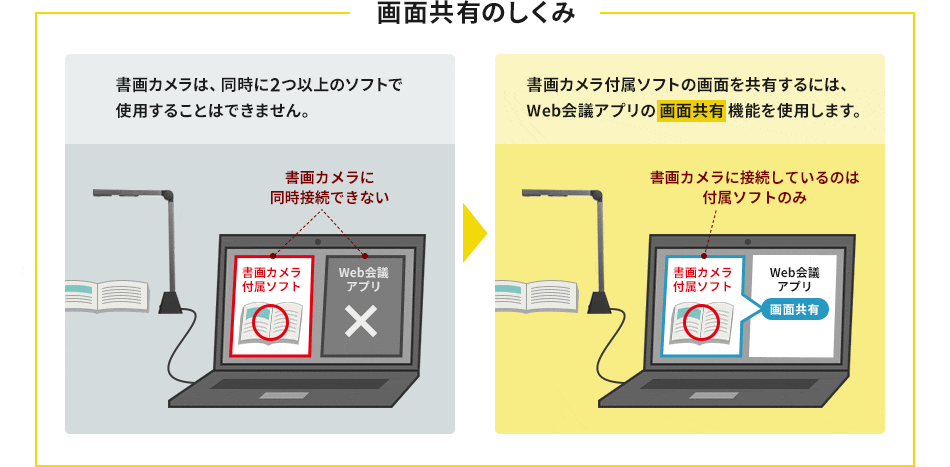

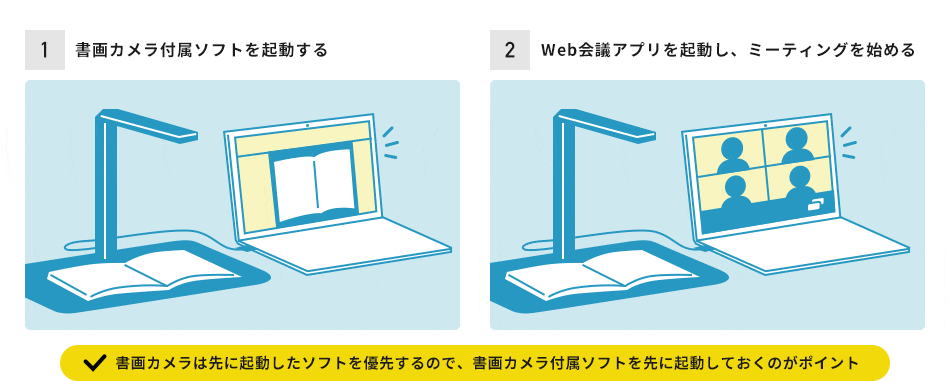
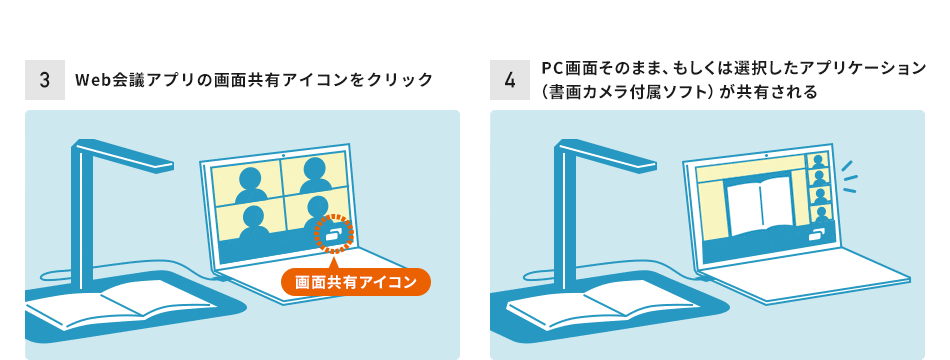
※画面共有方法の詳細は、各アプリのホームページ等をご覧ください。
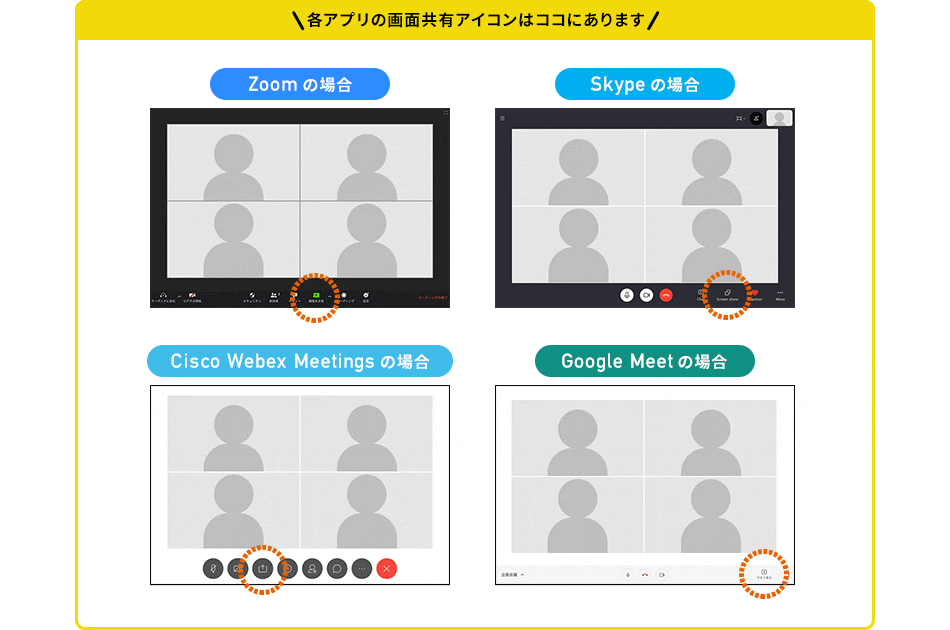

Zoomの場合は、2種類の画面共有方式から使いやすい方を選択できます。
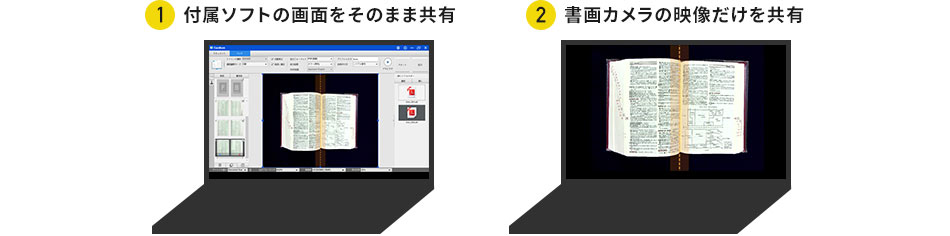
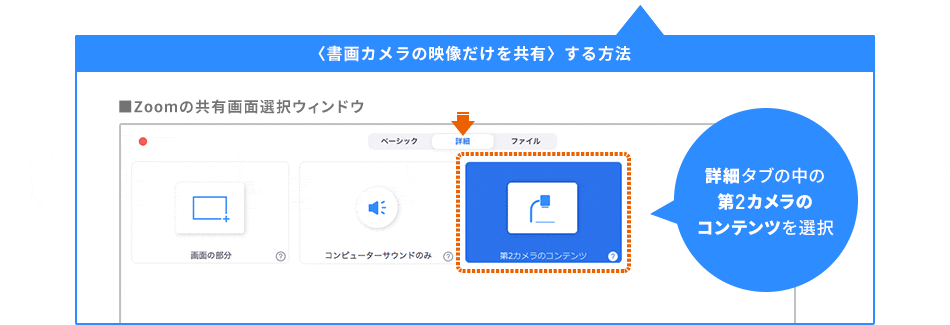
Copyright(c) サンワサプライ All rights reserved.

Web会議アプリ(Zoom、Skypeなど)の画面共有機能を利用すると、書画カメラ付属ソフトの
画面をそのまま相手に見せることができます。
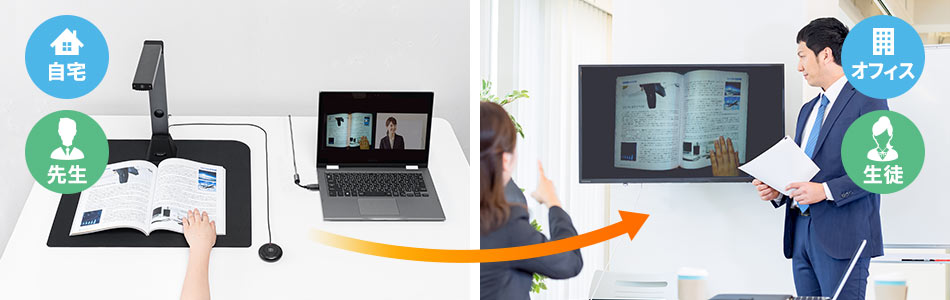
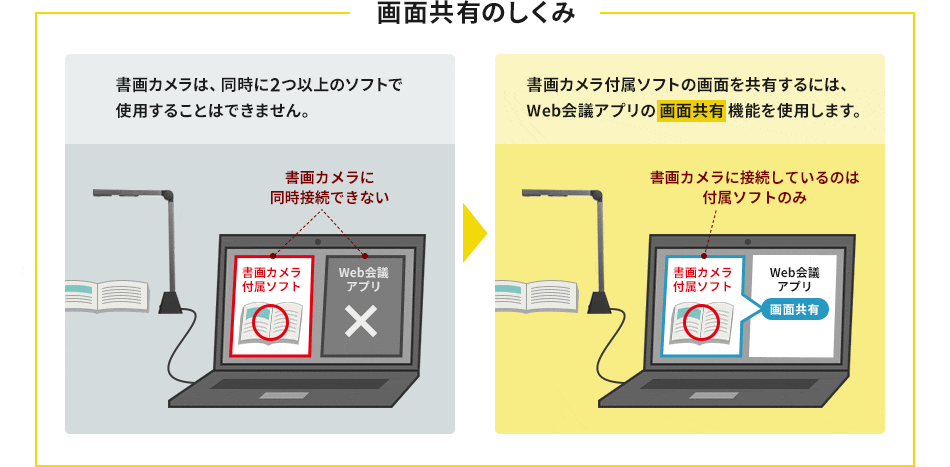

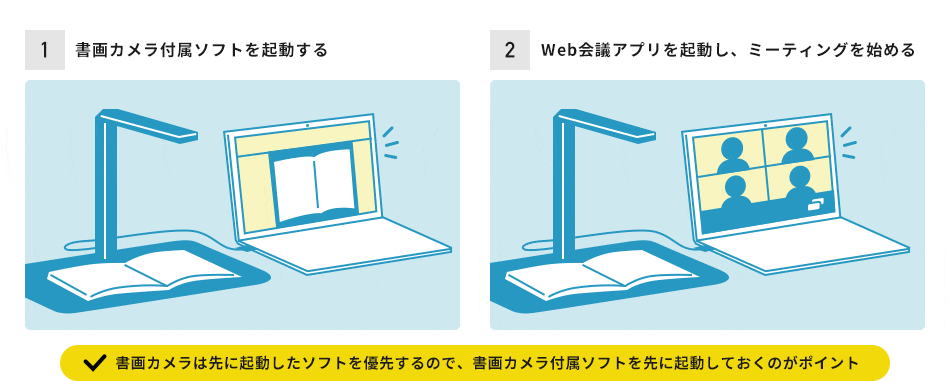
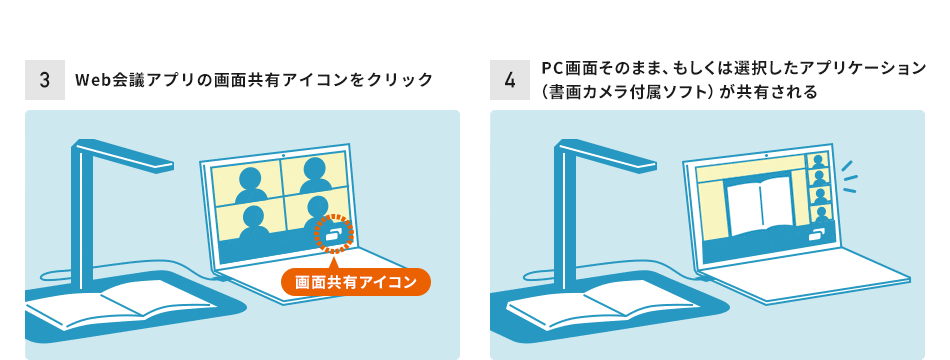
※画面共有方法の詳細は、各アプリのホームページ等をご覧ください。
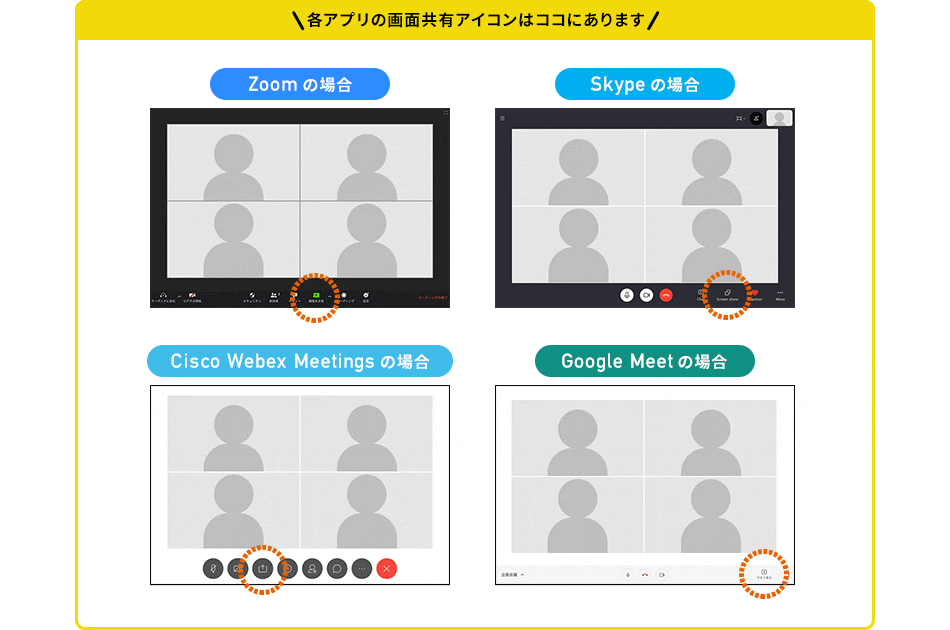

Zoomの場合は、2種類の画面共有方式から使いやすい方を選択できます。
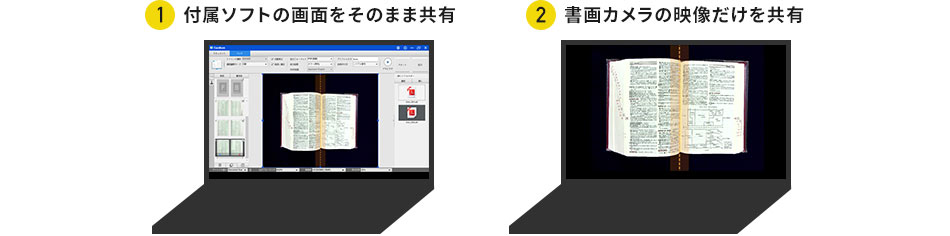
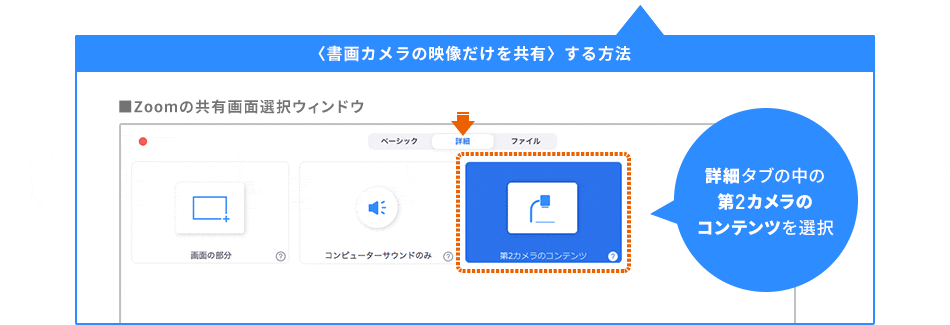
Copyright(c) サンワサプライ All rights reserved.